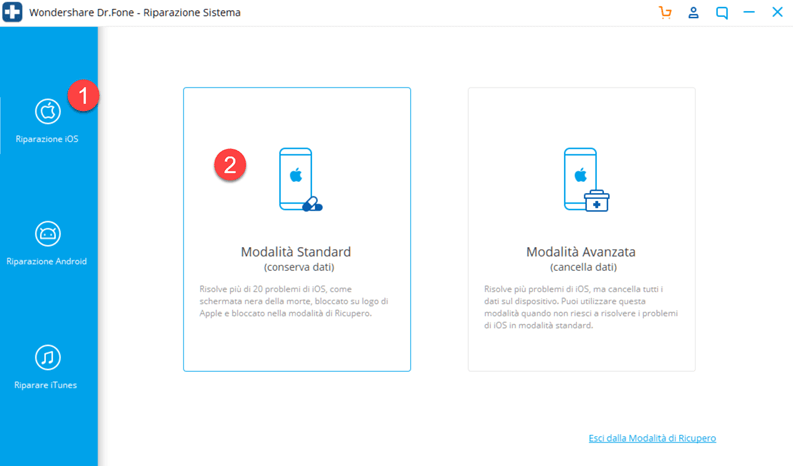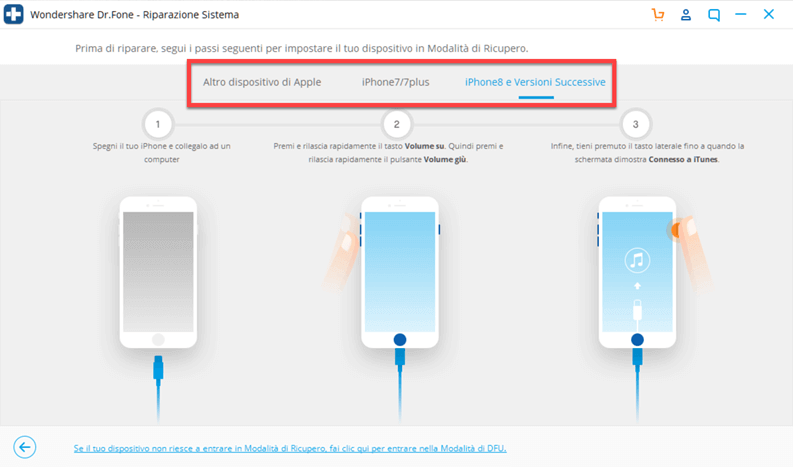Apple ha da poco rilasciato la revisione 14 del suo sistema operativo per iPhone e l’aggiornamento è possibile su tutti i modelli da iPhone 6S in avanti.
Le novità di iOS 14 sono diverse e rendono più piacevole l’esperienza d’uso sullo smartphone.
Tra le novità più importanti citiamo:
- La nuova schermata Home con le widget
- Nuovo design per le chiamate e messaggi
- App Clips
- Novità nelle app di Apple: Siri, Casa, Safari, Salute, Meteo
- Apple One per avere tutti gli abbonamenti ai servizi online
Come già accaduto in passato, spesso l’aggiornamento ad una release successiva di iOS porta con se problemi che rendono di fatto inutilizzabile l’iPhone fino ad un successivo ripristino.
In questo articolo ci affideremo a Dr. Fone per risolvere problemi più comuni in modo semplice e veloce ed evitando un reset con conseguente perdita di dati.
Problemi comuni dopo l’aggiornamento ad iOS 14
L’upgrade alla versione iOS 14 può portare ad uno di questi problemi:
- Lo smartphone è bloccato in un loop con il logo della mela
- iMessage non funziona su iOS 14
- Lo spazio su disco è finito o è quasi pieno (vedi anche spazio “Altro” occupato sull’iPhone)
- Le app Meteo oppure Safari non funzionano
- L’iPhone non risponde o non si sblocca dopo l’aggiornamento ad iOS 14
Risoluzione dei problemi con Dr. Fone
Questo software è da sempre uno degli strumenti più utilizzati per riparare l’iPhone senza compromettere il file system e quindi senza perdita di dati per l’utente.
Dr. Fone viene aggiornato continuamente per le nuove versioni di iOS e quindi anche per quest’ultima versione del sistema operativo Apple. Potete scaricare Dr. Fone in prova:
Download Dr. Fone (Windows 10/8.1/8/7/Vista e XP)
La funzione che andremo ad esaminare è quella di “Riparazione del Sistema” anche se il programma in se permette di effettuare tutta una serie di operazioni di manutenzione disparate (vedi ultimo paragrafo di questo articolo).
Per sfruttare tutte le caratteristiche, dovrete comunque passare alla versione completa a pagamento.
Leggendo in basso, non perderete alcun dato e il telefono sarà aggiornato all’ultima versione di iOS disponibile. Nota: se avete il Jailbreak, lo perderete durante la procedura di recupero.
Recupero del Sistema dopo l’aggiornamento ad iOS 14
Vediamo ora come effettuare in modo semplice l’operazione di recupero. E’ molto consigliato avere un backup dei vostri dati prima di proseguire per evitare qualsiasi problema.
Installate Dr. Fone scaricandolo dal link riportato nel paragrafo precedente; in fase di installazione potete scegliere lingua e percorso di installazione (consigliamo la lingua inglese in quanto la traduzione in italiano non è perfetta).
In alto potete inserire la chiave di attivazione in caso di acquisto oppure potete proseguire usando il programma in versione Trial.
Selezionate “Riparazione iOS” e poi “Modalità Standard” che è quella che ci interessa per evitare di perdere i dati. Collegate il vostro telefono al computer con il cavo USB.
A questo punto vi verrà chiesto di impostare l’iPhone in modalità di recupero. L’operazione verrà guidata da una schermata e dipende dal modello di iPhone di cui siete in possesso. Scegliete in alto “Altro dispositivo di Apple” se possedete iPhone 6S o precedenti oppure scegliete iPhone 7/7plus o iPhone 8 e versioni successive. I passaggi sono sostanzialmente uguali ed illustrati in figura.
Se non riuscite ad impostare il telefono in modalità recupero, cliccate sulla riga in basso per usare la modalità DFU.
La fase più complessa è stata eseguita; seguite le istruzioni a schermo una volta che il programma avrà identificato il device e procedete con la riparazione del sistema. Al termine della procedura, verificate che tutti i problemi di aggiornamento ad iOS 14 siano stati risolti correttamente.
Altre funzioni avanzate di Dr. Fone
Il programma permette di eseguire una serie di operazioni di utilità sul vostro iPhone.
In particolare, segnaliamo alcune caratteristiche:
- Trasferimento dati da iPhone ad Android
- Recupero dati da backup iOS, iCloud oppure recupero da un backup iTunes
- Trasferimento di musica, video, podcast, audiolibri, playlist su computer da iPhone o viceversa
- Utility per WhatsApp (backup e ripristino), Viber, Wechat o LINE
- Cancellare tutti i dati da iOS
- Sblocco schermo dopo aver inserito il codice sbagliato per 10 volte